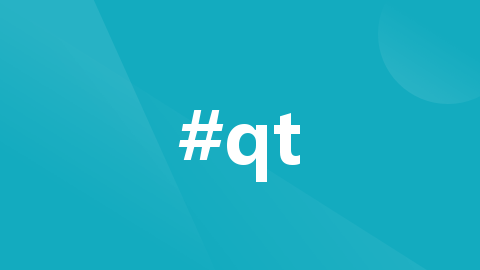
Qt 学习笔记 10.QTableWidget
QTableWidget
1.如何彻底删除 QTableWidget 中的表项
在
Qt中,可以使用QTableWidget::removeRow()函数彻底删除在QTableWidget中的行,从而删除该行中的所有表项。
QTableWidget::removeRow()函数接受一个整数类型的行号作为参数,表示需要删除的行号。该函数将从QTableWidget中删除相应的行,并释放其占用的资源,同时把后面的行全部往上移动以填补被删除的行的位置。
以下是使用
QTableWidget::removeRow()函数彻底删除QTableWidget中的行的示例代码:
// 删除表格第2行
QTableWidget* tableWidget = new QTableWidget();
tableWidget->removeRow(1);
需要注意的是,
QTableWidget::removeRow()函数只能用于彻底删除QTableWidget中的 行项,而不能删除单元格中的 数据。如果只需要清空某个单元格的数据,则可以通过单元格的坐标进行访问并清除其内容,如下所示:
// 清空第2行第3列单元格的数据
tableWidget->setItem(1, 2, new QTableWidgetItem(""));
如果需要删除
QTableWidget中所有的行,可以使用以下代码:
// 删除所有行
while (tableWidget->rowCount() > 0) {
tableWidget->removeRow(0);
}
以上代码可以循环调用
QTableWidget::removeRow()函数删除所有行,直到QTableWidget中没有剩余的行。
2.如何彻底删除 QTableWidget 中的所有数据
在
Qt中,可以通过QTableWidget::clearContents()函数和QTableWidget::setRowCount()函数来彻底删除QTableWidget中的所有数据。
具体实现如下:
- 调用
QTableWidget::clearContents()函数删除所有单元格的数据。该函数可以清空QTableWidget中的所有单元格中的内容,但不会删除行或列。示例代码如下:
QTableWidget* tableWidget = new QTableWidget();
tableWidget->clearContents();
- 调用
QTableWidget::setRowCount()函数重置行数。该函数用于设置QTableWidget中的行数,可以使用setRowCount(0)删除所有行。示例代码如下:
QTableWidget* tableWidget = new QTableWidget();
tableWidget->setRowCount(0);
需要注意的是,调用
QTableWidget::clearContents()函数只会清空单元格中的 内容,而不会删除 行或列,因此需要使用QTableWidget::setRowCount()函数删除 所有行。
如果需要清空所有表格并重置行数及列数,可以使用以下代码:
// 清空表格并重新设置行列数
tableWidget->clearContents();
tableWidget->setRowCount(0);
tableWidget->setColumnCount(0);
以上代码使用
QTableWidget::clearContents()函数清空表格中所有的内容,然后使用QTableWidget::setRowCount(0)和QTableWidget::setColumnCount(0)函数来清除所有行和列。
3.如何设置 QTableWidget 中的所有数据不可编辑
在
Qt中,可以通过QTableWidgetItem::setFlags()函数设置单个表格项是否可编辑,但是对于一个QTableWidget中的所有表格项,我们可以使用QTableWidgetItem类的静态函数QTableWidget::setEditTriggers()实现一次性设置所有表格项不可编辑。
具体实现如下:
QTableWidget* tableWidget = new QTableWidget();
// 设置表格的行列数
tableWidget->setRowCount(10);
tableWidget->setColumnCount(3);
// 设置所有表格项不可编辑
tableWidget->setEditTriggers(QAbstractItemView::NoEditTriggers);
在上述代码中,我们通过
setRowCount()和setColumnCount()函数设置了表格的行数和列数为10和3。然后,我们使用setEditTriggers()函数将所有表格项的可编辑属性设置为QAbstractItemView::NoEditTriggers,使得所有表格项不可编辑。
需要注意的是,如果需要让某些特定单元格可以编辑,可以在该单元格中手动设置可编辑属性,如下所示:
QTableWidgetItem* item = new QTableWidgetItem("text");
item->setFlags(item->flags() | Qt::ItemIsEditable);
tableWidget->setItem(0, 0, item);
在上述示例中,我们首先创建了一个
QTableWidgetItem对象,并将其文本内容设置为“text”。然后,我们使用setFlags()函数将该单元格的编辑属性设置为Qt::ItemIsEditable,从而使它可编辑。
综上所述,我们可以使用
setEditTriggers()函数设置QTableWidget中所有表格项的编辑属性为不可编辑,或在需要编辑的单元格中手动设置其编辑属性。
4.在使用 QTableWidgetItem 类的静态函数 QTableWidget::setEditTriggers() 实现一次性设置所有表格项不可编辑后,如何让所有表格线项再次可编辑
在使用
QTableWidgetItem类的静态函数QTableWidget::setEditTriggers()函数设置所有表格项不可编辑之后,需要重新设置表格项的可编辑属性,使其可以再次编辑。此时可以再次调用QTableWidget::setEditTriggers()函数,并将其参数设置为QAbstractItemView::DoubleClicked | QAbstractItemView::SelectedClicked | QAbstractItemView::EditKeyPressed或其他需要的编辑触发条件,从而使得表格项处于可编辑状态。如下所示:
QTableWidget* tableWidget = new QTableWidget();
// 设置表格的行列数
tableWidget->setRowCount(10);
tableWidget->setColumnCount(3);
// 设置所有表格项不可编辑
tableWidget->setEditTriggers(QAbstractItemView::NoEditTriggers);
// 使得所有表格项重新可以编辑
tableWidget->setEditTriggers(QAbstractItemView::DoubleClicked | QAbstractItemView::SelectedClicked | QAbstractItemView::EditKeyPressed);
在上述代码中,我们首先调用
setEditTriggers()函数,将所有表格项的可编辑属性设置为QAbstractItemView::NoEditTriggers,使得所有表格项不可编辑。然后,在需要重新编辑表格项时,我们再次调用setEditTriggers()函数,并将其参数设置为需要的编辑触发条件,使得表格项处于可编辑状态。
需要注意的是,如果只需要让某些特定单元格可以编辑,而不是所有单元格,可以在其上调用
setFlags()函数并将其属性设置为Qt::ItemIsEditable,如下所示:
QTableWidgetItem* item = new QTableWidgetItem("text");
item->setFlags(item->flags() | Qt::ItemIsEditable);
tableWidget->setItem(0, 0, item);
在上述示例中,我们首先创建了一个
QTableWidgetItem对象,并将其文本内容设置为“text”。然后,我们使用setFlags()函数将该单元格的编辑属性设置为Qt::ItemIsEditable,从而使其可编辑。
更多推荐
 已为社区贡献2条内容
已为社区贡献2条内容










所有评论(0)